怎样设置电脑开机密码,图文详细说明win10怎样设置开机密码
Windows 10是美国微软公司研发的跨平台及设备应用的操作系统。是微软发布的最后一个独立Windows版本。Windows 10共有7个发行版本,分别面向不同用户和设备。2014年10月1日,微软在旧金山召开新品发布会,对外展示了新一代Windows操作系统,将它命名为“Windows 10”,新系统的名称跳过了这个数字“9”。截止至2018年3月7日,Windows 10正式版已更新至秋季创意者10.0.16299.309版本,预览版已更新至春季创意者10.0.17120版本
电脑已经成为我们生活中不可缺少的一部分了,我们能熟练的用他看视频,聊QQ,打游戏。很多的用户已经注意到安全隐私保护的重要性了,而怎么设置电脑开机密码却不是每个人都知道的。下面,小编给大家讲解win10设置开机密码技巧。
现在很多用户的电脑可能有点啥子隐私,不喜欢让别人随便打开,于是就想设置一个系统开机密码,在打开电脑时的时候需要输入密码才能开机,这样来进行保护。那么如何设置开机密码?下面,小编给大家分享win10设置开机密码操作方法。
win10怎么设置开机密码
点击“开始”,然后点击“设置”。
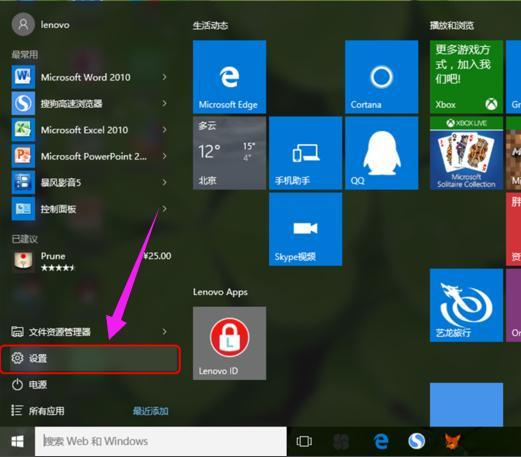
开机密码示例1
点击“账户”。
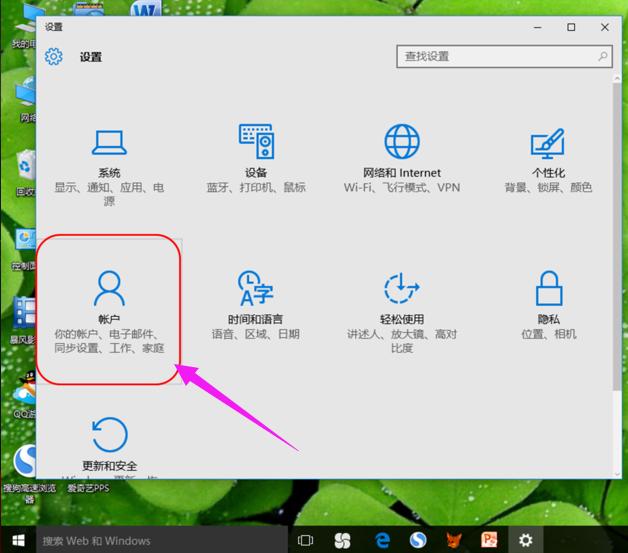
系统密码示例2
点击“登录选项”。
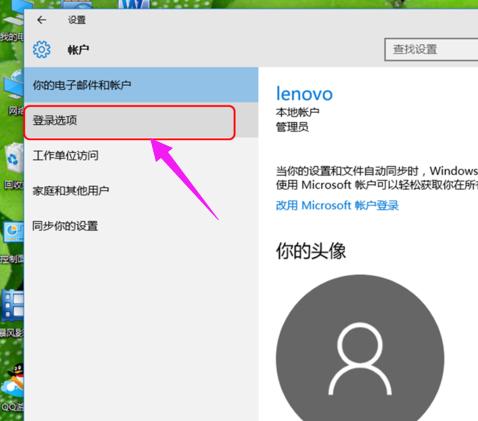
系统密码示例3
点击密码更改。
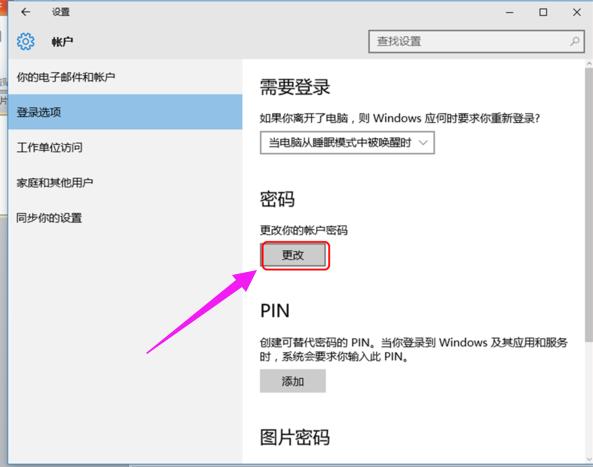
设置密码示例4
然后输入当前密码。点击下一步。
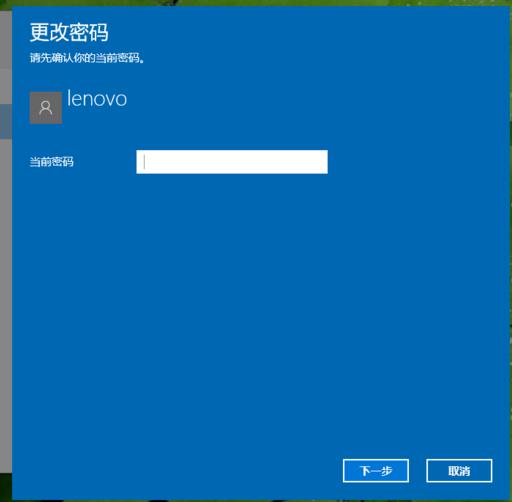
电脑密码示例5
然后输入新密码,下一步即可完成。
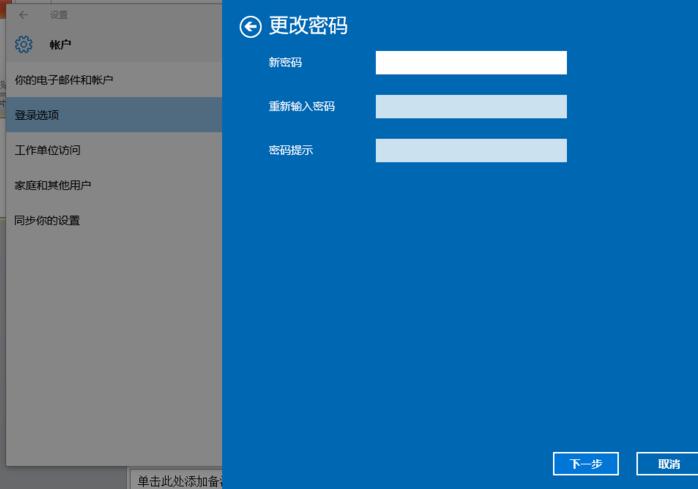
电脑密码示例6
以上就是win10设置开机密码操作方法。
Windows 10系统成为了智能手机、PC、平板、Xbox One、物联网和其他各种办公设备的心脏,使设备之间提供无缝的操作体验。
……